

By ジーナバロウ, Last updated: December 16, 2021
最初は不可能に思えるかもしれませんが、iPhoneを誤って復元するなど、自分が何をしているのか理解できないことに夢中になっている場合があります。 ヒューマンエラーは依然としてデータ損失の最大の原因です。
実際、ユーザーの半数以上が毎年データの損失を経験しており、その主な理由は依然として偶発的で望ましくないものです。 iPhoneを誤って復元して、プロセスを元に戻すことはできませんが、 バックアップからファイルを取得する。 しかし、バックアップがない場合はどうなりますか? この新しい記事で、何をすべきか、そしてあなたの選択肢が何であるかを調べてください。
パート1。バックアップの有無にかかわらず、誤って復元されたiPhoneからファイルを回復する方法パート2。 概要
イライラする。 おそらく、iPhoneを誤って復元したために、今すぐ発声できるのはそれだけです。
実際、これを実行するのは面倒ですが、今重要なのは、iPhoneから削除されたデータを取り戻すことです。 それでも復元プロセスを元に戻すことができるかどうか疑問に思っている場合、答えは「いいえ」です。 iPhoneを復元することは元に戻せません。
iOSのデータ復旧
写真、ビデオ、連絡先、メッセージ、通話履歴、WhatsAppデータなどを復元します。
iPhone、iTunes、iCloudからデータを回復します。
最新のiPhoneおよびiOSと互換性があります。
無料ダウンロード
無料ダウンロード

残っているオプションは、iPhoneからデータを回復することです。 FoneDogiOSデータ回復 削除したコンテンツをデバイスから直接復元するのに役立ちます。このオプションは、バックアップがない場合に最適です。 iTunes およびiCloudバックアップ。
FoneDog iOS Data Recoveryは、バックアップの有無にかかわらずiOSデバイスに簡単なデータ回復を提供するプロフェッショナルツールです。 これにより、XNUMXつのリカバリモードが提供されるため、すべてのデータが取得され、何も残されないことが保証されます。
このソフトウェアは、次のようなほとんどのファイルを回復できます。
FoneDog iOS Data Recoveryは、偶発的な削除、iPhoneの破損、デバイスの工場出荷時のリセット、パスワードの忘れなどによるデータ損失が発生した場合でも、重要なファイルを取り戻すことができるという希望を与えてくれます。
最も一般的なデータ損失の問題のXNUMXつは、誤って復元されたiPhoneです。 レポートに基づくと、iPhoneユーザーの大多数はバックアップを持っておらず、これは非常に憂慮すべきことです。 データを保護および保存する対象に関係なく、デバイスをバックアップすることを強くお勧めします。
幸い、このソフトウェアを使用すると、iOSデバイスから直接回復できます。 方法は次のとおりです。
あなたが最初に必要とすることはあなたのコンピュータにFoneDogiOSデータ回復をインストールすることです。 プログラムが起動するまで、インストール手順に従ってください。

次は、USBケーブルを使用してiPhoneをコンピュータに接続します。 ソフトウェアがデバイスを認識するのを待ちます。
[スキャン]ボタンをクリックして、デバイス全体を通過させ、回復プロセスを開始できるようにします。

復元されたすべてのファイルが画面に徐々に表示され、プレビューオプションをクリックしてチェックアウトを開始できます。
プレビューされたファイルが必要なものであることが確認できたら、それらにXNUMXつずつマークを付けるか、復元されたすべてのアイテムを選択できます。 このソフトウェアは、完全または選択的なリカバリを実行するオプションを提供します。
[回復]ボタンをクリックして、ファイルをダウンロードしてコンピューターに保存します。
誤って復元されたiPhoneを修正するために、このソフトウェアには複数の回復オプションがあります。 FoneDog iOS Data Recoveryから使用できるもうXNUMXつの方法は、iTunesからの回復バックアップです。 バックアップの作成と復元に関して、iTunesがどれほど混乱しているのかは誰もが知っています。 バックアップコンテンツ全体をダウンロードして抽出する必要があるため、ファイルを元に戻す代わりに、データが上書きされることになります。

幸いなことに、iTunesバックアップから選択的なリカバリを実行するオプションがあります。 次の手順を実行します:
FoneDog iOS Data Recoveryを開き、左側のメニューから[iTunesバックアップから回復]をクリックします。 これにより、iTunesのバックアップリストが自動的に読み込まれます。
注:このリカバリオプションを使用するには、iTunesを搭載したコンピュータにソフトウェアをインストールする必要があります
リストから最新のiTunesバックアップを選択し、[ダウンロード]ボタンをクリックします。 これにより、ソフトウェアがコンテンツを抽出できるようになるため、回復するファイルを選択できます。
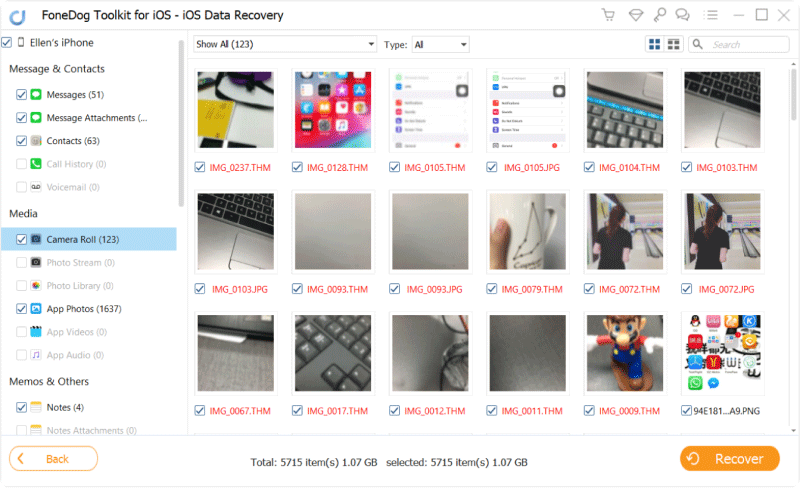
iTunesバックアップから抽出されたファイルをプレビューし、回復する必要があるファイルを選択的にマークします。 必要なアイテムをすべてマークしたら、[回復]ボタンをクリックしてそれらをコンピューターに保存します。
FoneDog iOSデータリカバリによって提供される最後のリカバリオプションは、からのリカバリです iCloud。 iPhoneをデフォルトにリセットし、コンテンツ全体をダウンロードして使用する必要がない限り、iCloudバックアップを使用できないことは誰もが知っています。 iTunesと同様に、iCloudバックアップは選択的リカバリをサポートしていません。 誤って復元されたiPhoneの場合、実際には良いかもしれませんが、それでもユーザーのニーズに大きく依存します。
そのため、FoneDog iOS Data Recoveryは、iCloudバックアップを使用し、復元する最も重要なファイルのみを選択するためのツールになります。 手順は次のとおりです。
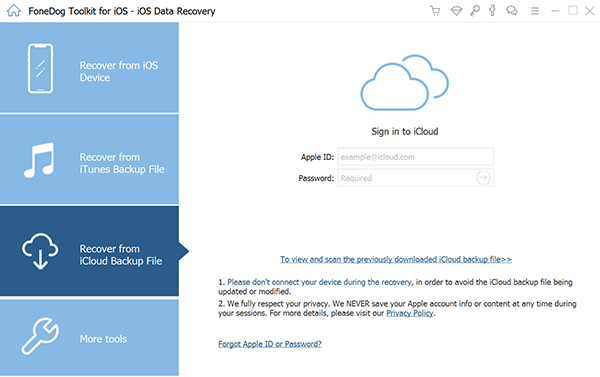
もう一度、FoneDog iOS Data Recoveryを起動し、左側のメニューから最後のリカバリオプションであるiCloudバックアップからリカバリをクリックします。
この時点で、バックアップファイルを取得してダウンロードするためにiCloudアカウントにサインインするように指示されます。 このソフトウェアは、プライバシーポリシーに従ってシステムにユーザー名やパスワードを保存しないため、ソフトウェアに詳細を入力することを心配する必要はありません。
ログインしてiCloudバックアップファイルが表示されたら、[ダウンロード]をクリックして、FoneDog iOS DataRecoveryがコンテンツを抽出できるようにします。
FoneDog iOSデータリカバリがバックアップコンテンツ全体を抽出した後、リカバリするアイテムをプレビューし、リカバリのチェックボックスをオンにします。
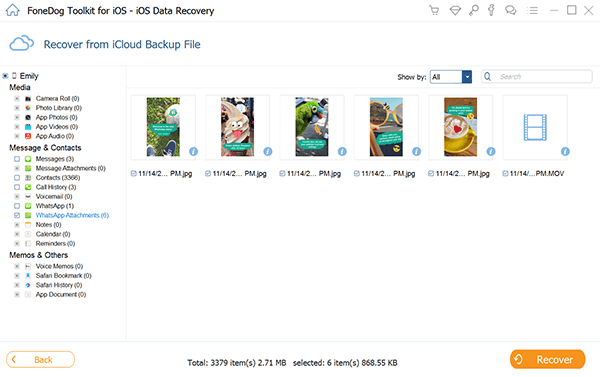
繰り返しますが、必要に応じて完全または選択的なリカバリを実行できます。
持っているのはイライラするようですが 誤って復元した アイフォン、ある意味で、データ回復専用のプログラムがあることを知って安心しています。 と同じように FoneDogiOSデータ回復、このソフトウェアは、ユーザーのニーズに応じてXNUMXつの回復オプションをユーザーに提供します。
このソフトウェアを使用することの最良の部分は、完全または選択的な回復オプションを提供する機能です。 バックアップ内のすべてが復元に必要なわけではなく、回復するのに非常に重要なファイルはほんの一握りしかないため、これは重要です。 このソフトウェアをすでに使用しましたか? それを試してみてください!
人々はまた読む削除されたInstagramの写真を見る方法に関するトップ5の簡単な解決策!iPhoneで削除されたテキストメッセージを回復/回復する方法
コメント
コメント
人気記事
/
面白いDULL
/
SIMPLE難しい
ありがとうございました! ここにあなたの選択があります:
Excellent
評価: 4.6 / 5 (に基づく 85 評価数)